El 3 de junio de 2019, Apple anunció que iTunes no se ofrecerá en sistemas posteriores como macOS Catalina.Pero este cambio no afectaría a las versiones anteriores de macOS.Muchos usuarios todavía usan iTunes y encuentran algunas dificultades, ya que iTunes no es compatible con la codificación FLAC.Es muy molesto cuando quieres disfrutar de los audios FLAC en tu iPhone/iPad pero no puedes abrirlos.
Afortunadamente, si tiene la herramienta adecuada, entonces es posible y fácil convertir sus álbumes y canciones FLAC sin pérdidas a formatos de audio compatibles con iTunes.Ahora, describiré aquí uno de los métodos más utilizados para convertir archivos FLAC a iTunes.Espero que tenga la ayuda para usted.
¿Qué formatos de archivo de audio admite iTunes?
iTunes no admite la reproducción de archivos FLAC.Entonces, ¿qué formatos de audio admite iTunes? Puede encontrarlos seleccionando «iTunes> Preferencias», luego haga clic en «General> Configuración de importación».Verá que iTunes es compatible con AAC, AIFF, Apple Lossless, MP3 y WAV.
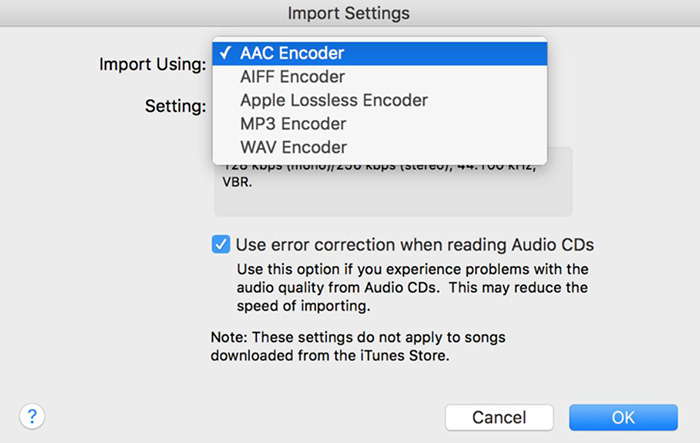
[Mejor método] Cómo convertir FLAC a iTunes
Dado que el codificador FLAC no tiene pérdidas, recomendamos convertir FLAC en otro codificador de audio sin pérdidas: AIFF, uno de los codificadores de audio compatibles con iTunes.Para habilitar esto, lo que necesita es un convertidor confiable.Aquí recomendaré VideoSolo Convertidor de Video Supremo. Le permite convertir FLAC a AIFF, ALAC, MP3, WAV, etc.y personalizar la configuración de audio, como la frecuencia de muestreo y los canales de audio.Es realmente fácil de usar con unos pocos pasos.
Paso 1.Instale y ejecute el convertidor
Descargue VideoSolo Convertidor de Video Supremo en su computadora e instálelo siguiendo las instrucciones.Luego, ejecútelo.
Paso 2.Agregue el archivo FLAC al programa
Para importar su archivo FLAC, haga clic en el icono más o arrástrelo directamente a la interfaz.La conversión por lotes es compatible con la versión registrada.
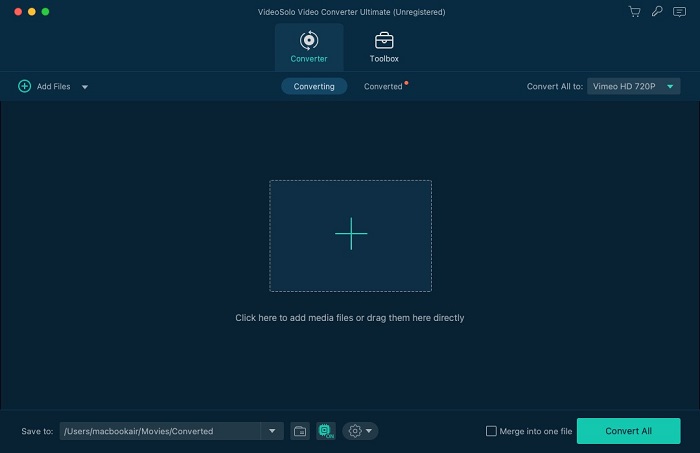
Paso 3.Elija AIFF como formato de salida
La información del archivo aparece en la interfaz después de agregarlo.Si solo hay un video, seleccione el formato en el ícono más a la derecha en la columna de información.Vaya a la categoría «Audio» y busque el formato para encontrar «AIFF».Si agrega videos más de uno, puede configurar directamente el formato de salida desde la esquina superior derecha haciendo clic en «Convertir todo en» para su conveniencia.
AIFF es un formato de archivo nativo de Apple Macintosh.Si desea convertir FLAC a otros formatos como MP3, WAV que también son compatibles con iTunes, también puede encontrarlos en la columna «Audio».Pero MP3 no tiene pérdidas y la calidad del sonido no es tan buena como AIFF.
Puede personalizar la frecuencia de muestreo de audio de salida y los canales de audio haciendo clic en el ícono de ajustes.
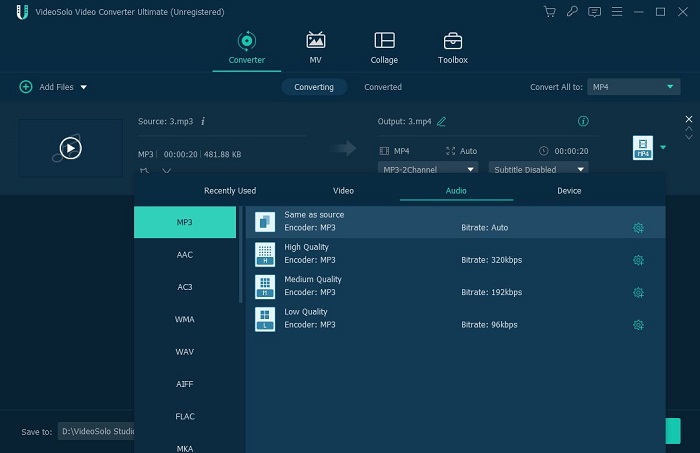
Paso 4.Comience a convertir FLAC a formato iTunes
Inicie el conversión haciendo clic en el botón «Convertir todo» en la esquina inferior derecha.Solo espere unos segundos, obtendrá el archivo AIFF convertido.
Consejos: cómo importar el archivo convertido a iTunes
Si desea agregar un archivo de audio a iTunes, estos son los pasos.
1. Abre iTunes;
2. Haga clic en el menú «Archivo»;
3. Elija «Agregar archivo a la biblioteca»(o presione Ctrl + O en Windows/Comando + O en Mac);
4. Luego, puede navegar a través de las carpetas en su computadora donde se encuentra su archivo convertido en un cuadro de diálogo emergente;
5. Elija el archivo de audio convertido y presione Enter(Windows)/Return(Mac);
6. iTunes agregará el archivo de su Mac/PC a su biblioteca de iTunes;
Si desea agregar una carpeta completa, siga los pasos aquí.
1. Elija «Archivo> Agregar carpeta a la biblioteca»;
2. iTunes abrirá el cuadro de diálogo «Agregar a la biblioteca» y le permitirá seleccionar una carpeta;
3. Navegue hasta la carpeta de música que desea importar.Haga clic en el botón «Seleccionar carpeta»;
4. iTunes importará todos los archivos de audio compatibles y los agregará a su biblioteca.
En conclusión, iTunes tiene restricciones estrictas sobre los formatos de audio importables.Aunque FLAC no está en la lista compatible de iTunes, puede convertir FLAC a un formato compatible con iTunes e importar el archivo convertido a iTunes. VideoSolo Convertidor de Video Supremo es una forma eficaz de hacer esto.

 wpDiscuz
wpDiscuz